Мәтінді өңдеудің көптеген заманауи бағдарламалары мәтінді жылдам редакциялау үшін кеңейтілген функциялар жиынтығын ұсынады. MS Office Word - бұл қолданушылар арасында ең қолайлы және танымал мәтіндік редактор.
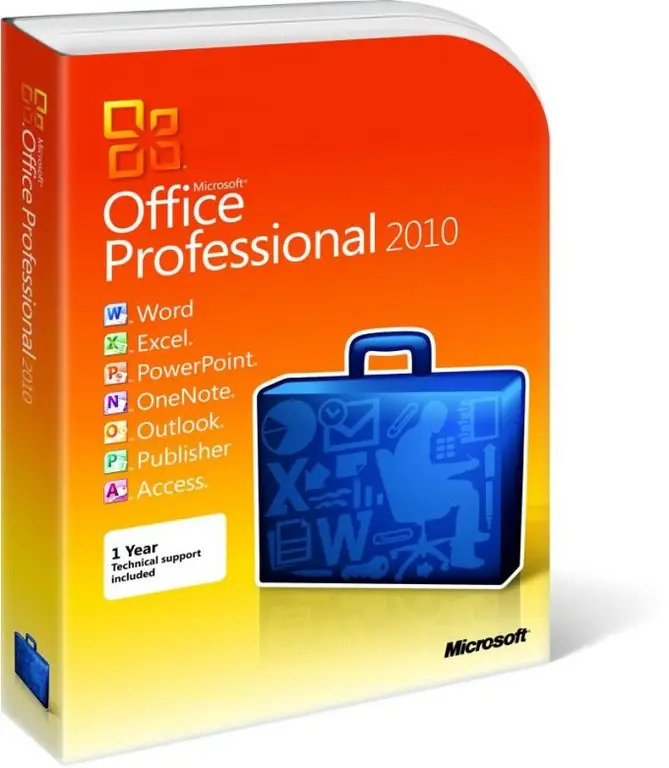
Қажетті
MS Office Word
Нұсқаулық
1-қадам
Кез-келген редактордағы кез келген фрагментті өшіру керек мәтінді ашыңыз, мысалы, Microsoft Office Word бағдарламасында. Жойғыңыз келетін таңбадан кейін курсорды қойып, Backspace пернесін басыңыз. Бұл мәтіндік файлдағы символдарды бір-бірден алып тастайды.
2-қадам
Курсорды жойылатын таңбалардың алдындағы орынға жылжытыңыз. Мәтіннен барлық қажет емес таңбалар өшірілгенше жою пернесін бірнеше рет басыңыз.
3-қадам
Егер сізге бірнеше таңбаны қатарынан өшіру қажет болса, редактордағы қажет емес мәтін таңдауды тінтуірдің сол жақ батырмасымен қолданып, Delete немесе Backspace пернесін бассаңыз, ешқандай айырмашылық болмайды. Жойып, содан кейін қою үшін тінтуірдің оң жақ батырмасының «Қиып алу» мәзір пунктін қолданыңыз, содан кейін курсорды мәтінді көшіріп, тінтуірдің оң жақ түймешігімен көшіру керек орынға жылжытыңыз. «Кірістіру» таңдаңыз.
4-қадам
Егер сізге мәтіннен іргелес емес бірнеше белгілерді алып тастау керек болса, тінтуірдің сол жақ батырмасымен біріншісін таңдап, Ctrl пернесін басып тұрып, екінші, үшінші және тағы басқаларын таңдап алыңыз. Delete немесе Backspace пернелерін басыңыз, жойылғаннан кейін көшіру үшін «Қиып алу» және «Қою» әрекеттерін де қолданыңыз.
5-қадам
Егер сіз мәтін бойынша қандай да бір нақты таңбаларды жойғыңыз келсе, оны Microsoft Office Word редакторымен ашыңыз. «Табу» мәзірінің тармағын таңдап, пайда болған кішкентай терезеде жойғыңыз келетін таңбаны енгізіңіз. Жүйе нәтижелерді тапқаннан кейін оларды өшіріңіз. Бұл мәтінде қажет емес сөздер мен таңбаларды алып тастауға болатын жағдайларда және ақпарат іздеу үшін тым үлкен болған жағдайда пайдалы. Ауыстыру дәл осылай жұмыс істейді - бұл әрекетті Word бағдарламасында таңдап, бірінші жолға өшіргіңіз келетін сөзді енгізіңіз, ал екіншісінде оны ауыстырғыңыз келеді.






